1. 背景信息
SNMP(Simple Network Management Protocal),即简单网络管理协议,是UDP/IP协议应用中最为常见的网络管理协议,它提供了一个管理框架来监控和维护互联网设备。结构简单、使用方便。
首先要理解SNMP框架中的三个角色:SNMP管理者,SNMP代理,MIB库。
SNMP管理者:简单来说就是电脑上运行的SNMP管理软件,本文使用软件MG-SOFT MIB Browser。
SNMP代理:简单来说就是支持SNMP管理协议的设备,如交换机。
MIB库:SNMP代理设备支持的被管理的对象的集合。我司每一款交换机都有自己特定的MIB库,不可混用。本例中采用的是TL-SG5428 V2.0的MIB库文件。
接下来要了解SNMP版本:SNMP有三个版本,分别是SNMP V1、SNMP V2C、SNMP V3。
SNMP V1:采用团体名(Community Name)认证,团体名起到了类似于密码的作用,用来限制SNMP管理者对SNMP代理的访问。
SNMP V2C:同样采用团体名认证,兼容V1版本同时扩充了更多的功能。
SNMP V3:在前两个版本的基础上大大增强了安全性和用户可控制性。采用了VACM(View-based Access Control Model)基于视图的访问控制模型以及USM(User-based Security Model)基于用户的安全模型两种认证机制。可以设置认证和加密功能,认证用于验证报文发送方的合法性,避免非法用户访问;加密是对SNMP报文进行加密,以免被截获窃听。
我司网管交换机一般支持SNMP功能。下面介绍如何通过SNMP V1、SNMP V2C、SNMP V3协议实现对我司交换机的SNMP管理。
2. 安装软件,加载交换机私有MIB库
步骤1:安装SNMP管理软件。(SNMP管理需要在电脑上安装专用的管理软件,本文以MG-SOFT MIB Browse为例)
步骤2:将设备的MIB库文件下载或拷贝到电脑,本文以TL-SG5428 V2.0的MIB库TL-SG5428 V2.0 Private-Mibs 20161223为例。(不同交换机的MIB库有区别,具体文件可在交换机附带光盘中获取)

步骤3:在电脑中打开MIB Compiler。(安装好MG-SOFT MIB Browse之后,应用程序对应的文件夹中可以看到此程序)
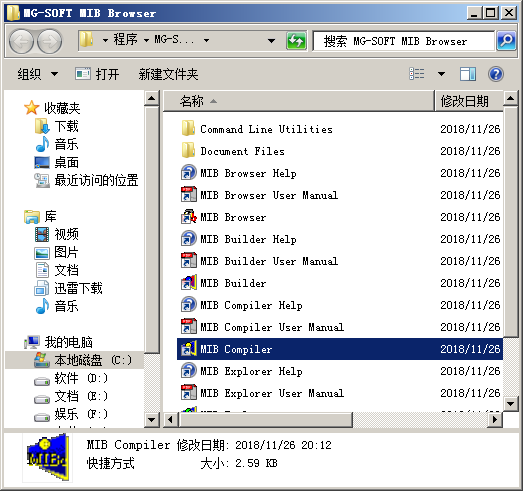
步骤4:导入交换机的MIB文件。
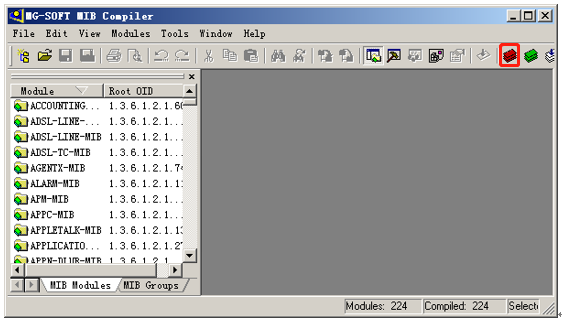
步骤5:在左边MIB文件空白处,右键点击Compile ALL。
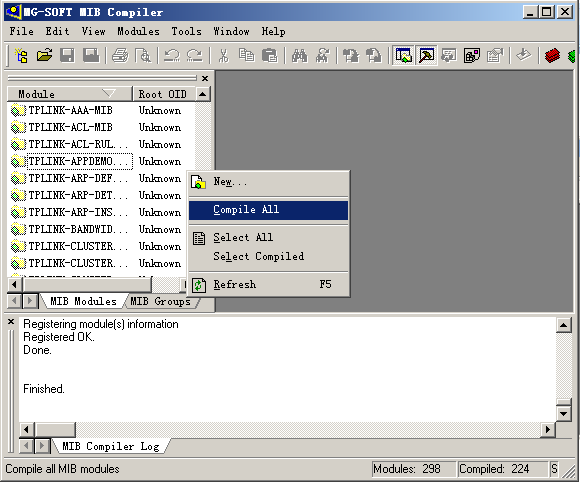
步骤6:点击“Save All”,将TL-SG5428 V2.0的MIB库文件保存在计算机指定路径下。
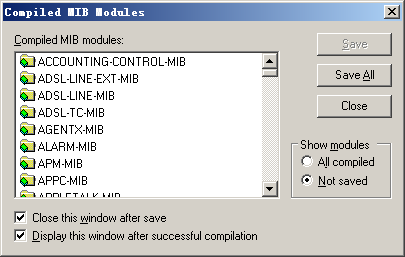
步骤7:打开软件“MIB Browser”。
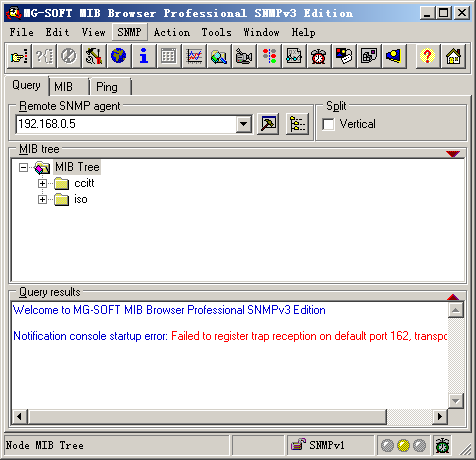
步骤8:点击”MIB”窗口,将TP-LINK的MIB库添加到软件中,,选中所有“TPLINK”开头的MIB文件,然后点击图标![]() ,加载选中的MIB文件。
,加载选中的MIB文件。
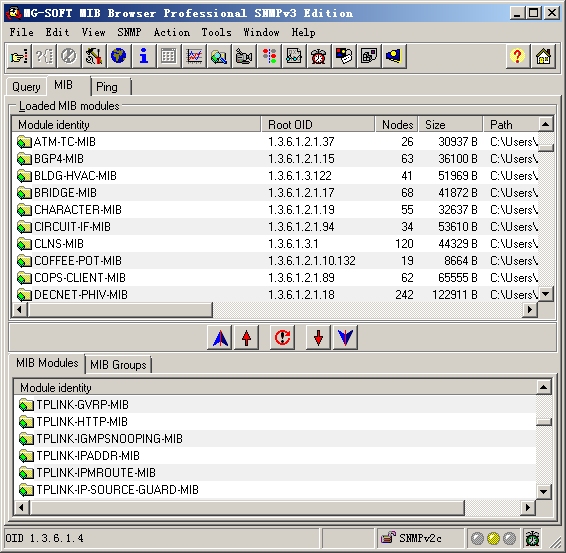
步骤9:加载成功,回到“Query”窗口,依次展开,可以看到“tplinkMgmt”。
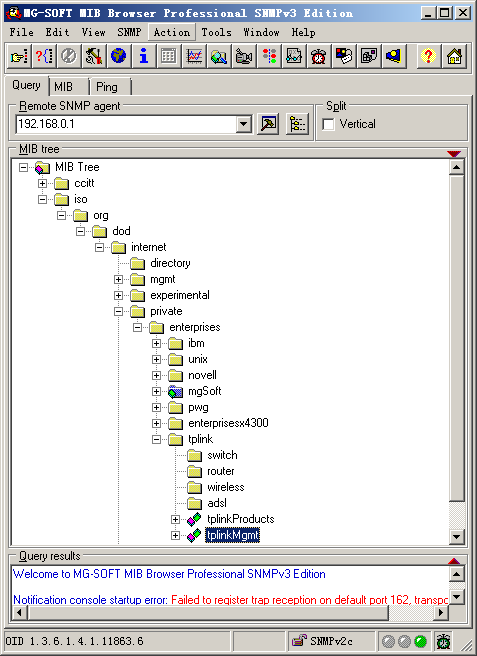
3. 设置SNMP管理
SNMP管理协议目前有三种:SNMP V1、SNMP V2C、SNMP V3,接下来本文会分别讲解三种协议的设置方法。
3.1. SNMP V1和SNMP V2C
3.1.1. 交换机设置
步骤1:登录交换机管理界面,打开SNMP设置界面。启用SNMP功能并点击“提交”。
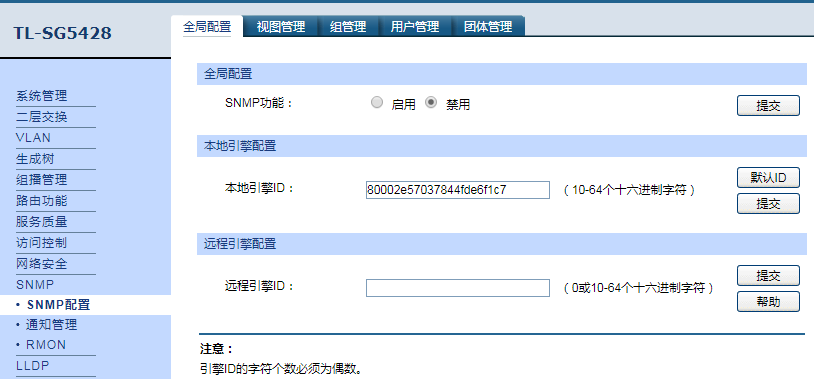
步骤2:打开“团体管理”。
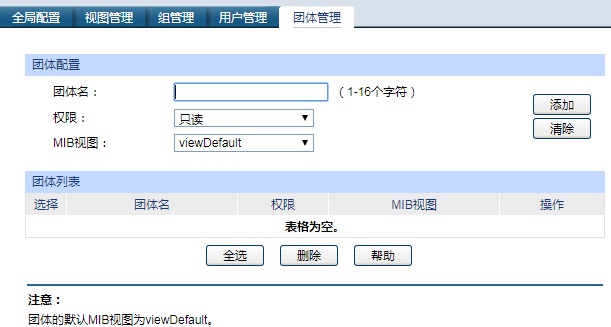
步骤3:设置团体名,如public,并选择管理权限,MIB视图默认即可。点击“添加”。
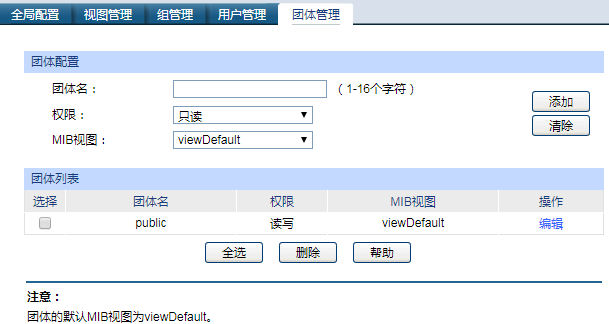
添加完成。
3.1.2. SNMP软件设置
步骤1:打开MIB Browser软件。
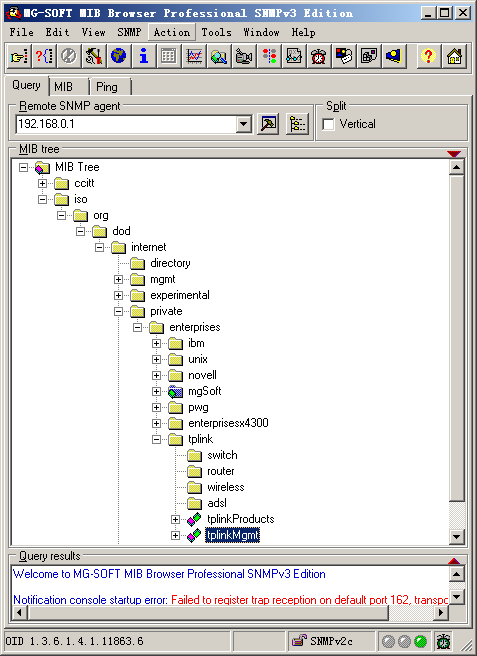
步骤2:设置交换机的IP地址(本例是192.168.0.1),并点击![]() 设置SNMP管理相关参数。
设置SNMP管理相关参数。
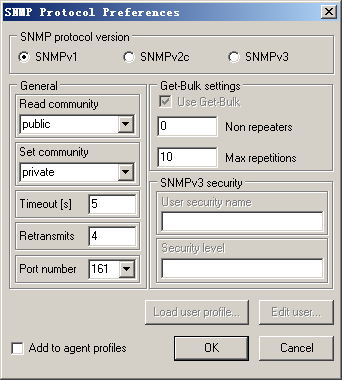
步骤3:设置如下参数。
SNMP版本:选择v1;
Read community:设置为public;
Set community:设置为public。
public即为刚刚在交换机中添加的读写权限的团体名。如下图所示。
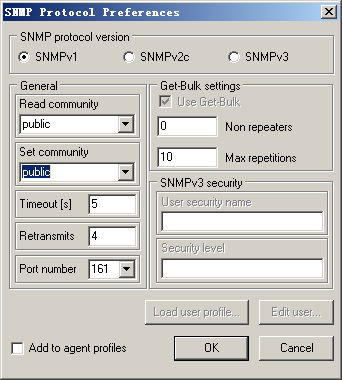
步骤4:点击“OK”,下方窗口可以看到已经连接成功。
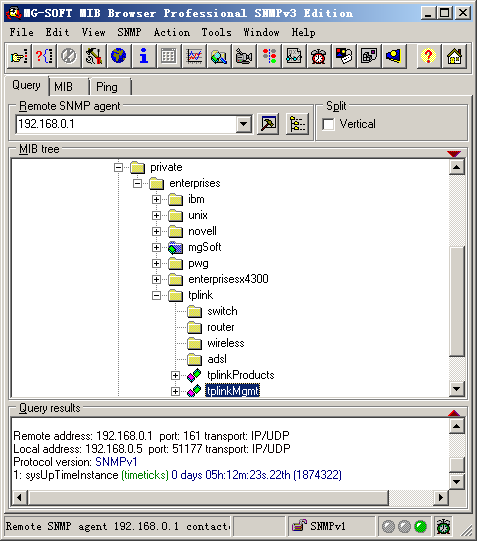
步骤5:此时就可以对交换机的参数进行查看和设置了。
如读取交换机的系统描述信息,选择相应项,右键点击选择“GET”即可。
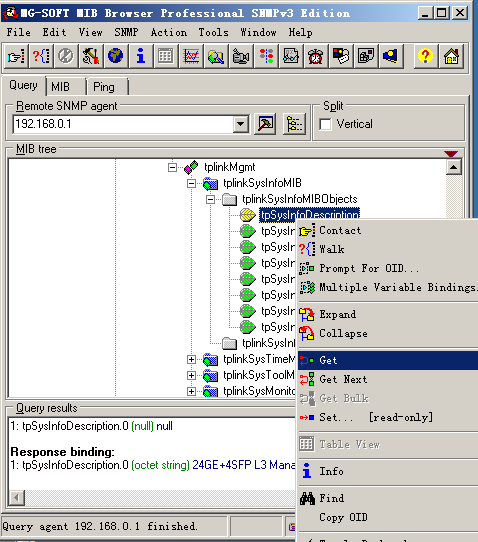
也可以对交换机进行设置。如对交换机进行重启,选择到“tpSysToolReBoot”项,右键选择“Set”,如下图所示。
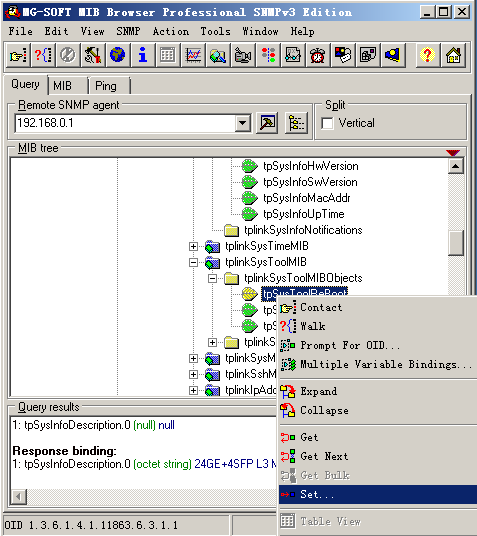
点击“Set”之后打开如下窗口。
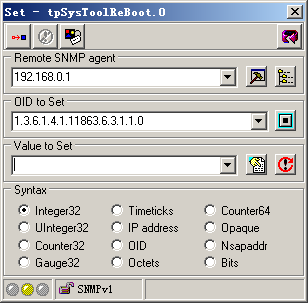
将值设置为1,表示重启。如不会设置可以点击旁边的图标![]() 进行下拉选择。
进行下拉选择。
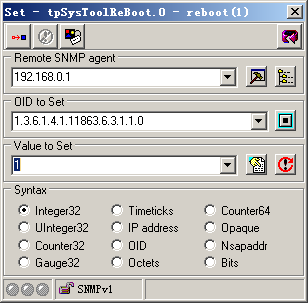
点击左上角![]() 执行操作,此时交换机会重启。
执行操作,此时交换机会重启。
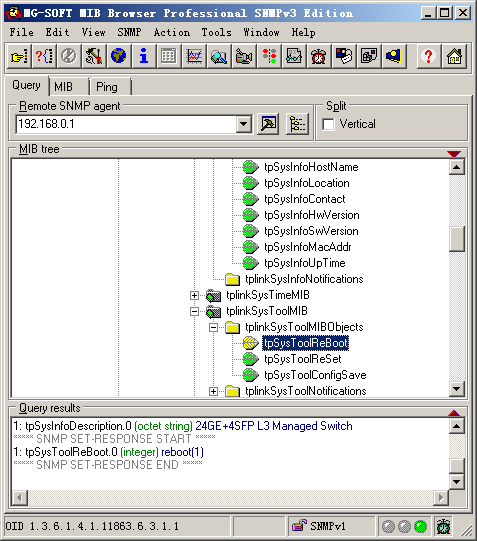
3.2. SNMP V3
3.2.1. 交换机设置
步骤1:登录交换机管理界面,打开SNMP设置界面。启用SNMP功能并点击“提交”。
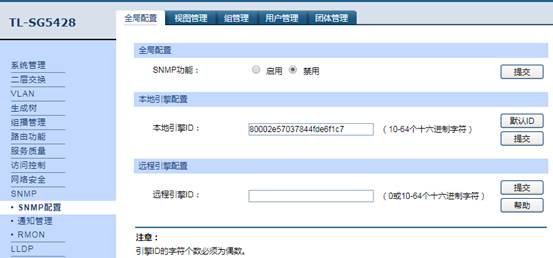
步骤2:打开“组管理”,添加用户组信息,如下图。
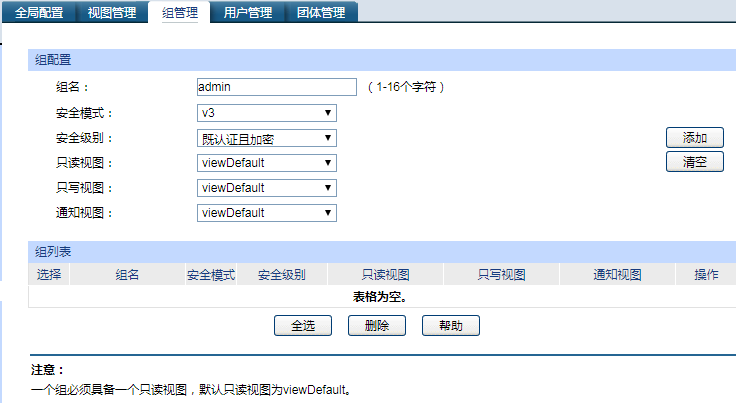
设置如下参数:
添加用户组名:本例为admin;
安全模式:选择v3;
安全级别:选择“既认证且加密”;
只读视图:选择默认视图viewDefault;
只写视图:选择默认视图viewDefault;
通知视图:选择默认视图viewDefault;
设置完毕,点击“添加”。
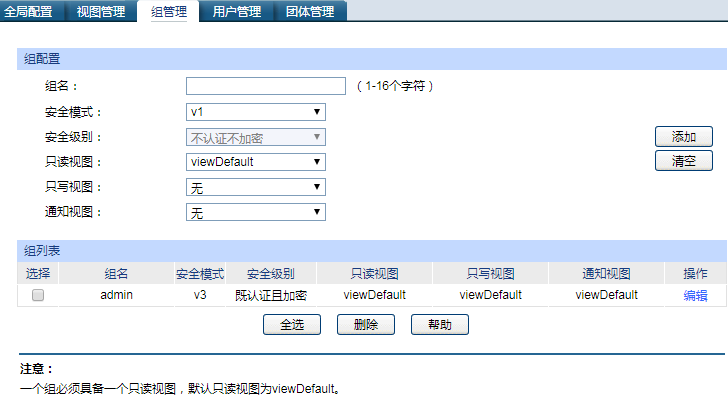
步骤3:打开“用户管理”。
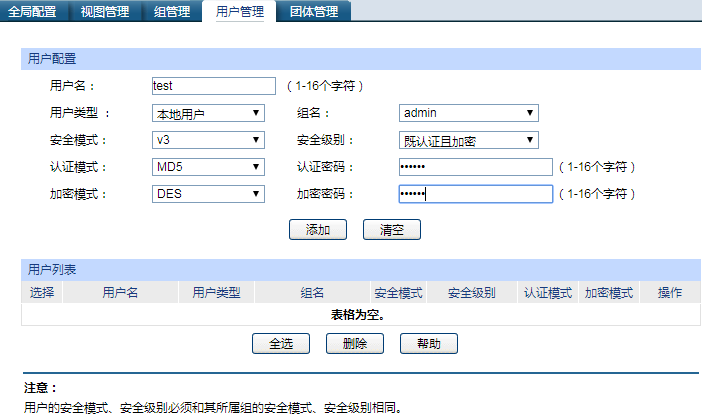
设置如下参数:
用户名:本例中为“test”;
用户类型:选择“本地用户”;
组名:选择刚刚新建的组名“admin”;
安全模式:选择“v3”;
安全级别:选择“既认证且加密”;
认证模式:选择“MD5”,设置相应密码,本例中为123456;
加密模式:选择“DES”,设置相应密码,本例中为123456。
设置完毕点击“添加”,添加完成。
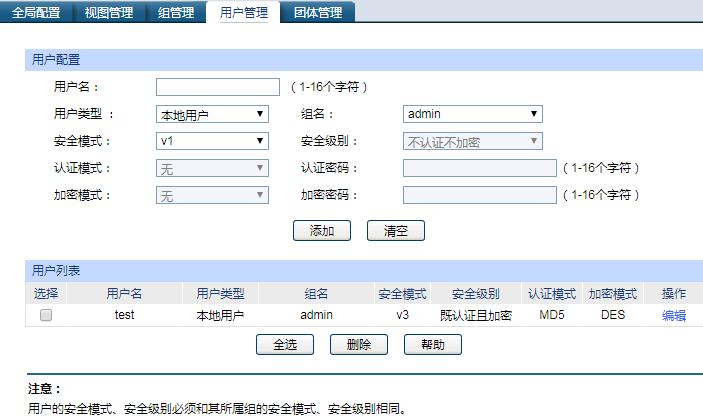
3.2.2. SNMP软件设置
步骤1:打开MIB Browser软件。
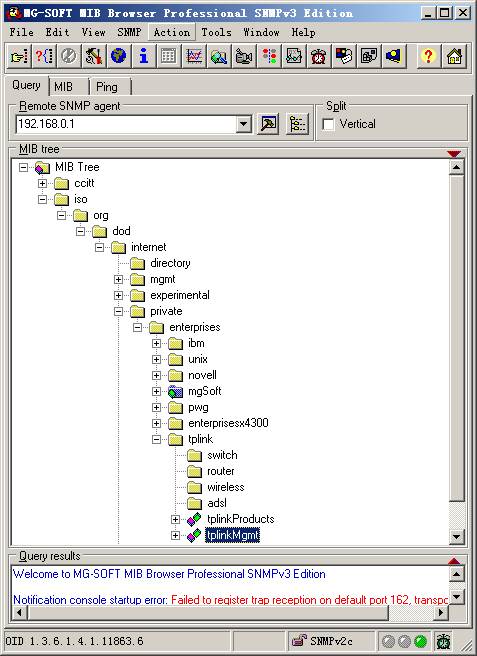
步骤2:设置交换机的IP地址(本例为192.168.0.1),并点击![]() 设置SNMP管理相关参数,选择SNMPv3。
设置SNMP管理相关参数,选择SNMPv3。
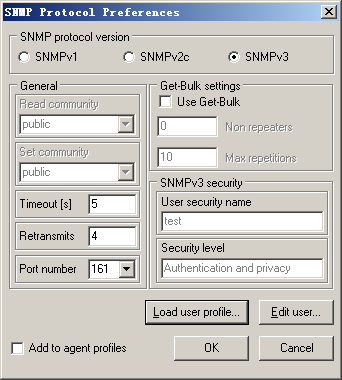
步骤3:初次设置时,选择“Load user profile”,打开如下窗口。
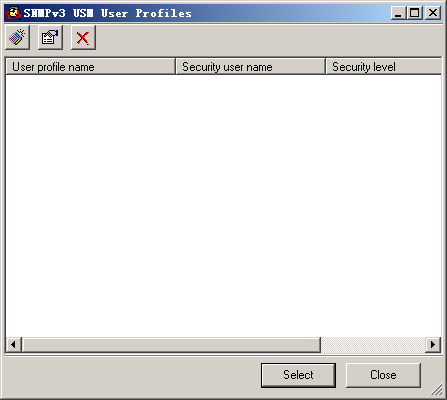
步骤4:点击![]() 添加用户配置文件,如下图所示。
添加用户配置文件,如下图所示。
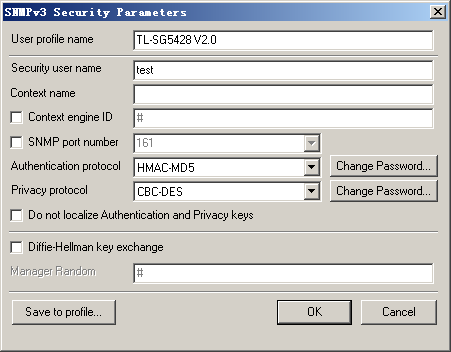
设置如下参数:
配置文件名称:可以任意填写,本例为“TL-SG5428 V2.0”;
SNMP用户名:和交换机设置对应,本例为“test”;
认证协议:和交换机设置对应,本例为“MD5”,并设置密码“123456”;
加密协议:和交换机设置对应,本例为“DES”,并设置密码“123456”;
设置完成点击“OK”。
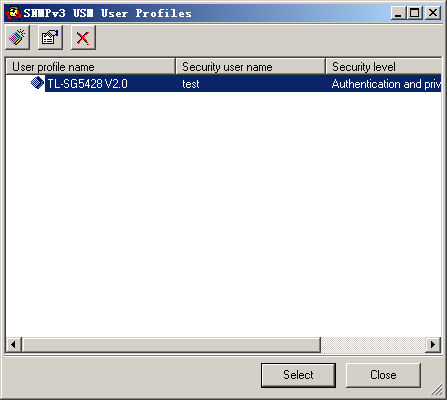
步骤5:选中该配置文件,点击“Select”,加载该配置文件参数。
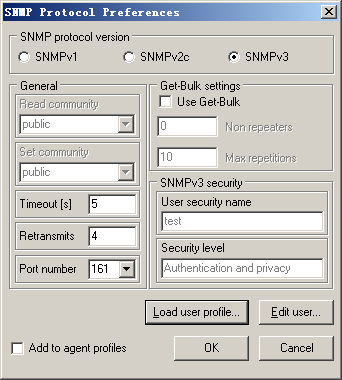
步骤6:点击“OK”,可以看到下方窗口已经连接成功。
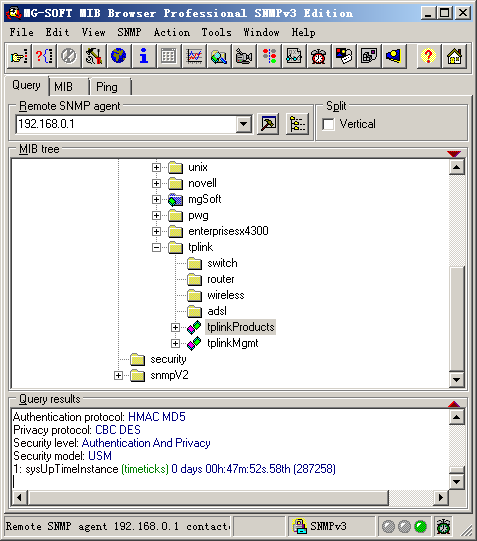
接下来下的读取和设置的操作与上面相同。




